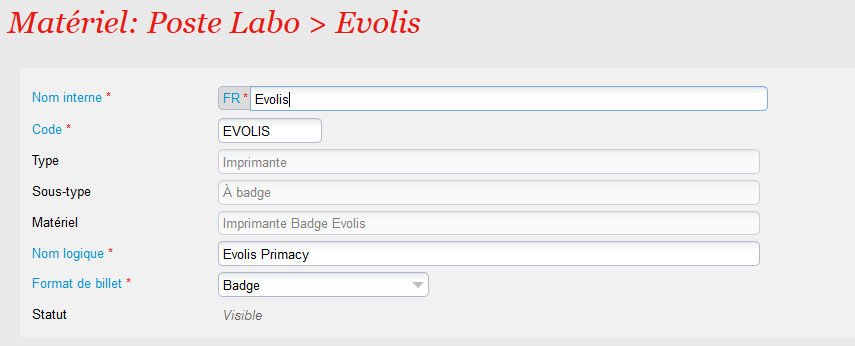...
- Aller dans Organisme > Postes physiques
- Ouvrir le poste à configurer
- Aller dans l’onglet Matériel, puis cliquer sur le bouton « nouveau »
- Déclarer l’imprimante, en choisissant le type Imprimante \ A badge \ Imprimante Badge Evolis
- Cliquer sur Suivant, l'écran suivant apparaît :
- Remplir le formulaire : nom interne et code sont à votre convenance. En revanche, attention : le nom logique doit être exactement le même que le nom copié dans le panneau de configuration Windows. Choisir le "format de billet" badge.
- Enregistrer et fermer
- Aller dans Ordre du matériel > « Imprimantes à badges » et glisser-déposer l’imprimante déclarée à droite.
- Enregistrer et Fermer
...